


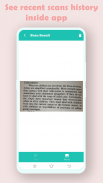
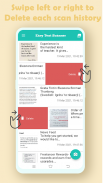
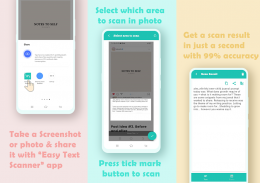
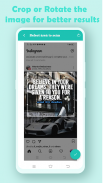
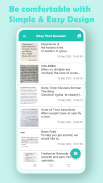
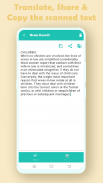
Copy Image Text On Screen

Copy Image Text On Screen चे वर्णन
"सुलभ मजकूर स्कॅनर" अॅप काय करू शकेल?
जेव्हा आपण मासिके, पुस्तके, नोट्स किंवा ब्रोशर इत्यादी माहितीवर प्रवेश करू शकाल आणि आपल्याला URL, फोन नंबर, ईमेल, कोट्स किंवा परिच्छेद इत्यादी विशिष्ट माहिती मिळवायची असेल तर URL, फोन नंबर, कोट्स किंवा इनपुट करणे खरोखर कठीण आहे. कीबोर्डद्वारे कोणत्याही प्रकारचे मजकूर. म्हणून हा अनुप्रयोग "इझी टेक्स्ट स्कॅनर" खरोखरच त्या परिस्थितीत आपल्याला मदत करू शकतो कारण ओसीआर (ऑप्टिकल कॅरेक्टर रिकग्निशन) वापरुन घेतलेल्या प्रतिमेवरील वर्ण आपोआप ओळखतो, एका सेकंदात माहितीचा तुकडा आपल्या फोनमध्ये असेल, ज्या आपण सामायिक करू शकता , कॉपी किंवा एकल टॅपद्वारे भाषांतरित करा. मस्त आहे ना? का प्रयत्न करू नये :)
प्रतिमेवरून मजकूर कॉपी करा
इझी टेक्स्ट स्कॅनर हा उच्च (99% +) अचूकतेसह प्रतिमेवरील मजकूर स्कॅन करण्यासाठी अॅप आहे. हे आपला मोबाइल फोन मजकूर स्कॅनर आणि अनुवादकांकडे वळवते. आपण स्क्रीनवर आणि प्रतिमेवर देखील मजकूर कॉपी करू शकता. ओसीआर (ऑप्टिकल कॅरेक्टर रिकग्निशन) तंत्रज्ञान डिव्हाइस स्क्रीन किंवा प्रतिमेवरील मजकूर ओळखण्यासाठी वापरला जातो.
कोणतीही प्रतिमा थेट सामायिक करा आणि ती स्कॅन करा
या अनुप्रयोगासह आपला घेतलेला स्क्रीनशॉट किंवा फोटो सामायिक करुन मजकूर स्कॅनर अॅप आपल्याला मोबाइल स्क्रीनवरून मजकूर / शब्द काढण्यात मदत करतो आणि उच्च अचूकतेसह फक्त एका सेकंदात स्कॅन निकाल मिळवते.
सोपी आणि सुलभ रचना
इझी टेक्स्ट स्कॅनरकडे खूप सोपी डिझाइन आहे, जे वापरण्यास सुलभ करते. अॅप वापरताना वापरकर्त्यांना आरामदायक वाटण्यासाठी हे एक चांगले वापरकर्ता अनुभव डिझाइन आहे.
मुख्य वैशिष्ट्ये:
• सुलभ मजकूर स्कॅनर.
Screen मोबाइल स्क्रीनवर कोणताही मजकूर कॉपी करा.
Any कोणत्याही प्रतिमेतून मजकूर काढा.
, सामायिक करा, कॉपी करा, उतारा केलेला मजकूर भाषांतर करा.
Any कोणत्याही अनुप्रयोगावरून मजकूर कॉपी करा.
• अलीकडील स्कॅन इतिहास.
• ओसीआर (ऑप्टिकल कॅरेक्टर रिकग्निशन) वापरला जातो.
Any कोणताही मजकूर, फोन नंबर, ईमेल, यूआरएल, परिच्छेद, कोट्स इ. बाहेर काढते.
हे मजकूर स्कॅनर कसे वापरावे?
1. स्क्रीनशॉट घ्या, कॅमेर्याने फोटो घ्या किंवा गॅलरीमधून प्रतिमा निवडा.
२. "इझी मजकूर स्कॅनर" अॅपसह ते उघडा किंवा फक्त अॅपसह सामायिक करा.
O. ओसीआर (ऑप्टिकल कॅरेक्टर रिकग्निशन) द्वारे प्रतिमा स्कॅन करण्यास प्रारंभ करण्यासाठी अॅपच्या स्क्रीनच्या तळाशी असलेले चिन्ह चिन्ह बटण दाबा आणि फिरवून प्रतिमा स्कॅन करण्यासाठी प्रतिमेमधील क्षेत्र निवडा.
Next. पुढील स्क्रीन आपला काढलेला मजकूर आणि आपला निवडलेला फोटो दर्शविते, आपण सामायिक केलेला अनुवाद, अनुवाद करू शकता किंवा काढलेला मजकूर कॉपी करू शकता.
तसेच स्कॅनचा इतिहास कायम ठेवण्यासाठी आपल्या फोनमध्ये निकाल आपोआप सेव्ह होतो. आपल्याला अॅप होम स्क्रीनवर आपला सर्व स्कॅन इतिहास दिसेल.
स्कॅन इतिहास हटवायचा कसा?
स्कॅनचा इतिहास हटविणे खूप सोपे आणि द्रुत आहे. इतिहास स्कॅन सूचीमधील कोणतीही विशिष्ट पंक्ती डावीकडे किंवा उजवीकडे स्वाइप करा आणि ती कायमची हटविली जाईल.
टीप: एकदा ते हटविले गेल्यानंतर ते लक्षात ठेवा, ते पूर्ववत किंवा पुनर्प्राप्त होणार नाही.
आमचा अॅप वापरल्याबद्दल धन्यवाद
























